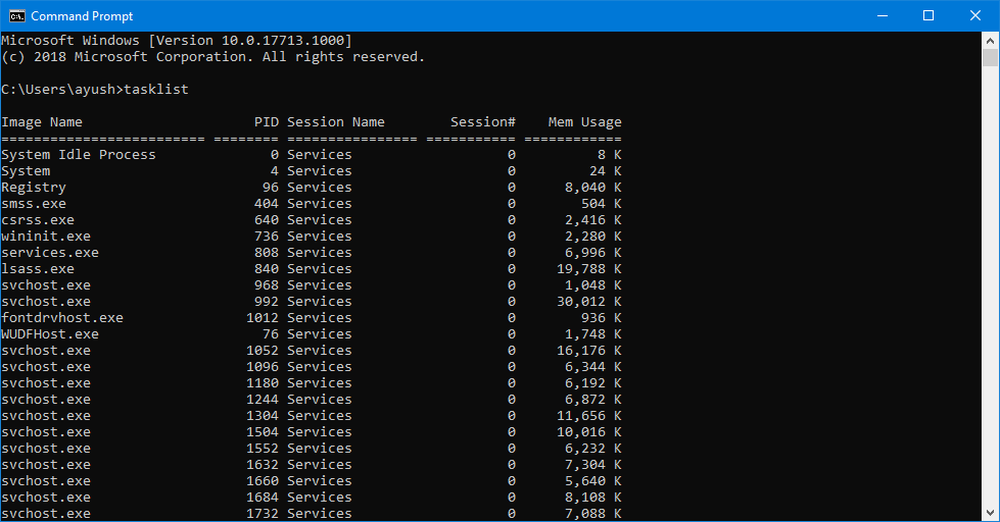Comment enregistrer tous les onglets en tant que signets dans Edge

Lorsque vous avez beaucoup d'onglets ouverts, mais que vous n'avez pas le temps de les lire, il est préférable de les marquer d'un signet. Si vous utilisez Microsoft Edge, nous allons vous montrer comment vous pouvez enregistrer tous les onglets en tant que signets dans Edge. Il y a deux façons de le faire. Le premier est le moyen direct, tandis que le second utilise l’icône 'Mettez vos onglets de côté' sur le côté gauche de la barre d’onglets. C'est une solution de contournement mais a un avantage.
Comment enregistrer tous les onglets en tant que signets dans Edge
Parfois, vous ne voulez vraiment pas enregistrer en tant que favoris mais vous voulez simplement le garder de côté. Vous mettez de côté tous vos travaux de recherche et, une fois que vous avez finalisé (en en ajoutant et en supprimant certains), vous choisissez de le finaliser. Voyons maintenant les méthodes.
1] Enregistrer directement tous les onglets en tant que signets dans Edge

Une fois que vous êtes certain que le nombre d'onglets ouverts doit être marqué ou ajouté aux favoris, cliquez avec le bouton droit de la souris sur l'un des onglets et sélectionnez «Ajouter des onglets aux favoris“.
En suivant ces étapes, tous les onglets ouverts dans Microsoft Edge peuvent être ajoutés à la liste des favoris ou mis en signet en une fois.
Si vous voulez voir tous les favoris à nouveau, appuyez simplement sur Ctrl + I.
Tous vos favoris seront disponibles dans un seul dossier contenant la date du jour. Vous pouvez maintenant faire un clic droit et choisir ouvrir tout.2] Enregistrer tous les onglets de côté en tant que signets dans Edge
Bien qu'il soit facile d'enregistrer tous les onglets en tant que signets dans Edge avec la méthode ci-dessus, vous ne voulez pas créer une liste erronée de tout. C'est ici qu'intervient la fonction Edge Set Tabs Aside.
Ouvrez la section réservée et localisez l'ensemble des onglets que vous souhaitez ajouter aux favoris..
Juste à côté des onglets Restaurer, cliquez sur les trois points, puis sur Ajouter des onglets aux favoris..

Cela sera ajouté dans un dossier avec la date actuelle. Plus tard, vous pouvez choisir d'ouvrir tout comme dans la section ci-dessus.
J'aime la deuxième méthode consistant à ajouter des onglets aux favoris, sauf si je suis pressé. Cela facilite la suppression des onglets ajoutés, et ils ont également un aperçu.
Cet article vous montrera comment enregistrer tous les onglets ou pages ouverts en tant que signets ou favoris dans Chrome, Firefox, IE.